DELL服务器-RAID-磁盘阵列配置图解.docx
DELL服务器的RAID配置是一项重要的任务,它涉及到服务器存储性能和数据安全性。RAID(独立磁盘冗余数组)是一种通过将多个物理硬盘组合在一起形成一个逻辑单元的方式来提高数据存储的可靠性和性能的技术。本篇文档将详细介绍如何在DELL服务器上配置RAID磁盘阵列。 在服务器启动自检时,需要在特定提示出现时按下“Ctrl+A”键,进入阵列卡的配置程序。接着,选择“Container configuration utility”,这一步是为了初始化新的或者需要重新配置的硬盘。初始化硬盘会删除其上所有数据,因此在操作前应确保数据已备份。 初始化硬盘后,你可以选择创建不同级别的RAID容器。RAID级别决定了数据的分布和冗余方式。例如,RAID 0提供高性能但无冗余,RAID 1提供镜像备份但容量减半,而RAID 5则提供了数据冗余和较高的读写性能,适合大容量存储需求。 创建RAID 5容器的步骤如下: 1. 从主菜单中选择“Create container”。 2. 使用“Insert”键将需要用于创建Container的硬盘添加到右侧列表。 3. 在弹出的窗口中,选定RAID级别(这里是RAID 5),输入容器的卷标和大小,然后选择“Done”。 创建后的容器需要进行“Scrub”过程以建立冗余。在Scrub完成之前,容器并不具备冗余功能。Scrub可能需要较长时间,期间可退出管理界面或进行操作系统安装。一旦“Status”变为“Ok”,说明冗余功能已经建立。 在配置完成后,使用“ESC”键退出并重启服务器。至此,RAID容器的创建就完成了。 对于使用AIM/LSI磁盘阵列控制器(如PERC2/SC、PERC2/DC等)的服务器,创建Logical Drive(逻辑磁盘)的流程稍有不同: 1. 在自检期间按“Control+M”进入RAID配置界面。 2. 如果服务器在Cluster模式下,会有“按任意键继续”的提示。 3. 选择“Configure”并回车。 4. 根据需要选择“New Configuration”或“View/Add Configuration”来创建或查看/添加配置。 5. 选择“YES”并回车,然后选中要创建逻辑磁盘的硬盘。 6. 使用F10键进行逻辑磁盘的配置,如果有多个逻辑磁盘,重复此步骤。 在配置逻辑磁盘时,还要注意选择适当的RAID级别以满足性能和冗余需求。配置完成后,服务器将使用这些逻辑磁盘作为存储空间,提供优化的性能和数据保护。 DELL服务器的RAID配置涉及多步操作,包括初始化硬盘、选择RAID级别、创建容器以及创建逻辑磁盘。每个步骤都需要谨慎处理,以确保数据的安全性和系统的稳定性。正确配置RAID能够显著提升服务器的存储效率和容错能力,是数据中心和企业服务器环境中的关键环节。
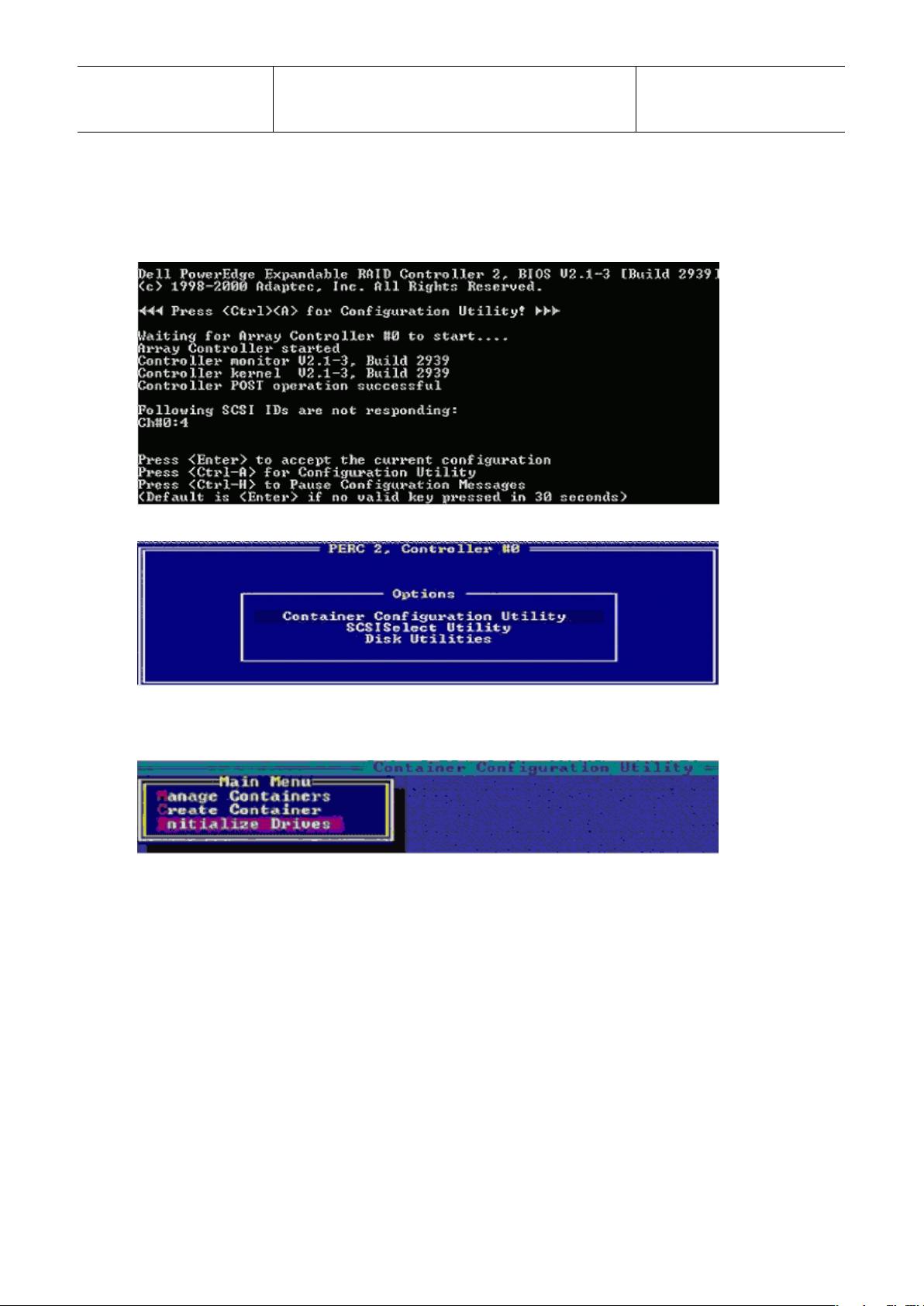
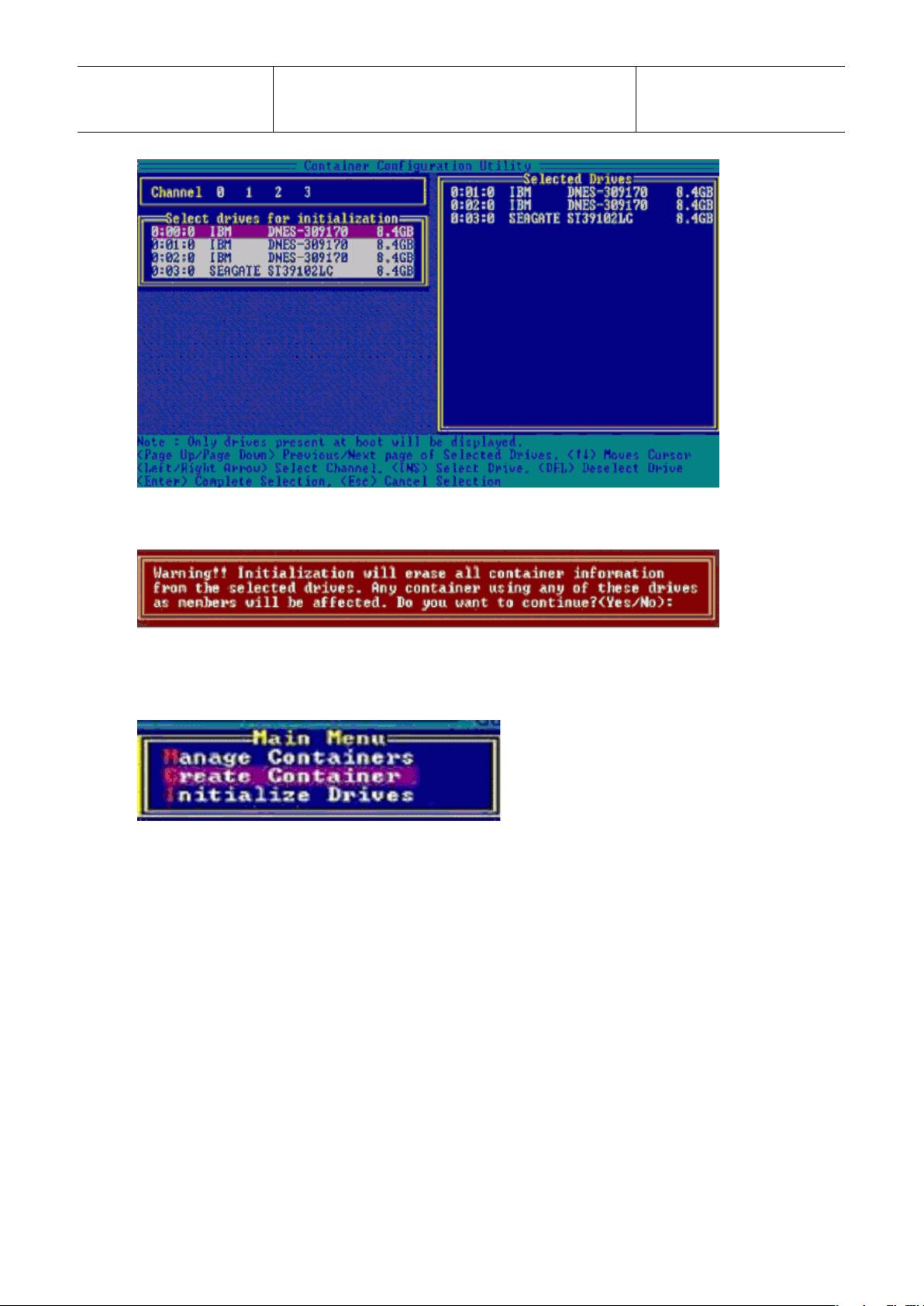
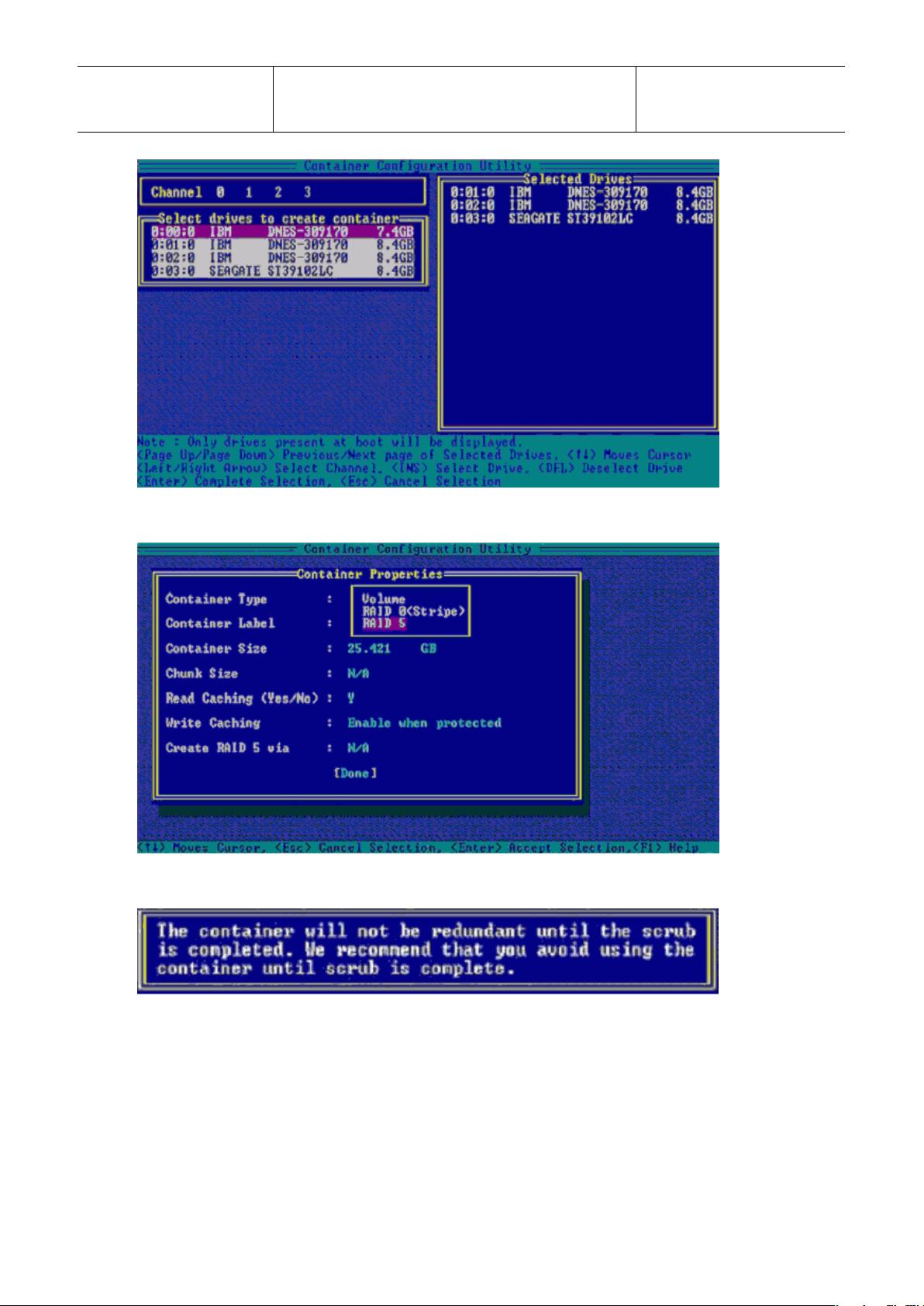
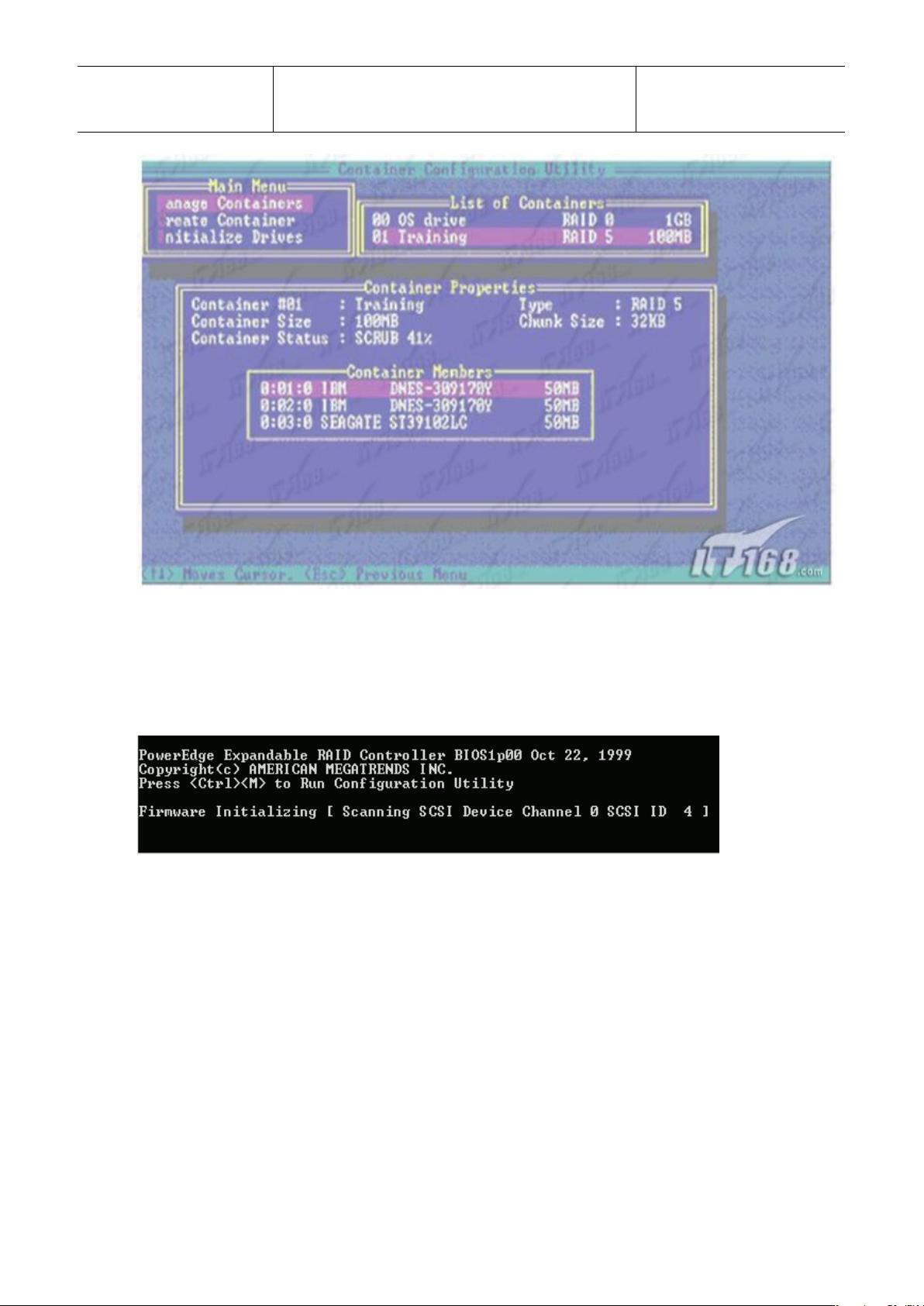
剩余21页未读,继续阅读
- 粉丝: 231
- 资源: 2万+
 我的内容管理
展开
我的内容管理
展开
 我的资源
快来上传第一个资源
我的资源
快来上传第一个资源
 我的收益 登录查看自己的收益
我的收益 登录查看自己的收益 我的积分
登录查看自己的积分
我的积分
登录查看自己的积分
 我的C币
登录后查看C币余额
我的C币
登录后查看C币余额
 我的收藏
我的收藏  我的下载
我的下载  下载帮助
下载帮助

 前往需求广场,查看用户热搜
前往需求广场,查看用户热搜 信息提交成功
信息提交成功


- 1
- 2
前往页